رفع مشکل مصرف بیش از حد ویندوز ۱۰
در این مطلب می خواهیم در مورد رفع مشکل مصرف بیش از حد ویندوز ۱۰ توضیحاتی را برای شما ارائه کنیم. حجم سرویسها و بستههای اینترنتی طی ۱ سال اخیر بیشتر شده است اما انگار مصرف اینترنت کاربران هم زیادتر شده است. کاربران ایرانی در شبکههای اجتماعی مرتب از تمام شدن زود حجم سرویسهای اینترنت ADSL یا بستههای دیتا نارضایتی دارند و در پی راهی برای مهار مصرف اینترنت یا گزارشگیری میزان مصرف و علت تمام شدن زود حجم بستهها هستند. در حال حاضر ، میخواهیم یک روش دیگر برای محدودسازی مصرف اینترنت و مدیریت بهتر حجم اینترنتی مصرفی را به شما آموزش دهیم.
برنامه های محدود کردن مصرف اینترنت
ویندوز ۱۰ برنامه ای دارد که به شما این اجازه را خواهد داد برای هر کانکشن یا نوع اینترنتی که استفاده می نمایید؛ یک حداکثر حجم مصرفی اینترنت تعریف نمایید. به این شکل ، ویندوز ۱۰ به شکل مرتب حجم مصرف شده به وسیله ی آن کانکشن را زیر نظر خواهد داشت و زمانی که به مرز تعریف شده رسید؛ اینترنت را قطع می شود و به شما اعلام خواهد کرد. مزیت این ابزار در مطلع شدن میزان مصرف اینترنت می باشد.
برای مثال احتمال دارد ناراضی باشید از اینکه چرا اینترنت ADSL شما هنوز چند روز از زمان تمدید نگذشته حجمی ۵۰ گیگابایتی را به اتمام رسانده است.
در اینجا، میتوانید در ویندوز ۱۰ برای کانکشن ویندوز ۱۰ یک حداکثر حجم ۴۰ گیگابایتی تعریف نمایید تا سریعتر از اتمام حجم متوجه شوید و دانلودها یا برنامه های پر حجم خود را مدیریت نموده و حجم باقی مانده را بهتر کنترل نمایید.
حال به سراغ آموزش می رویم:
۱- وارد منوی Start شوید و گزینه Settings را انتخاب نمایید. آیکون ستاره در منوی استارت همان قسمت Settings می باشد که می بایست کلیک نمایید:
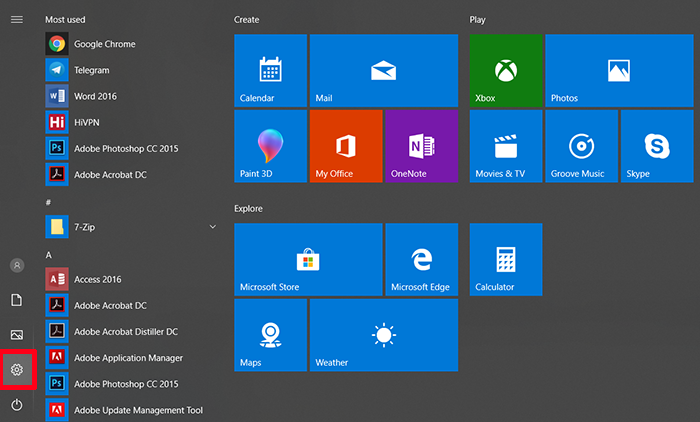
۲- حالا، در قسمت تنظیمات ویندوز به سراغ گزینه Network & Internet رفته:
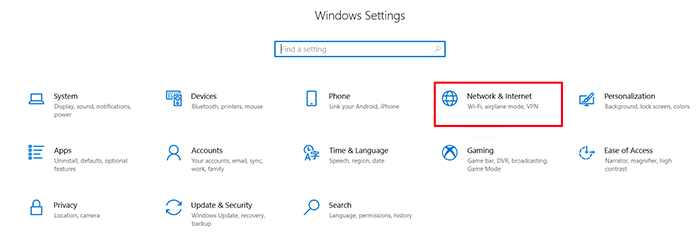
۳- در این قسمت ، از منوی سمت چپ صفحه، گزینه Data usage را انتخاب نمایید:
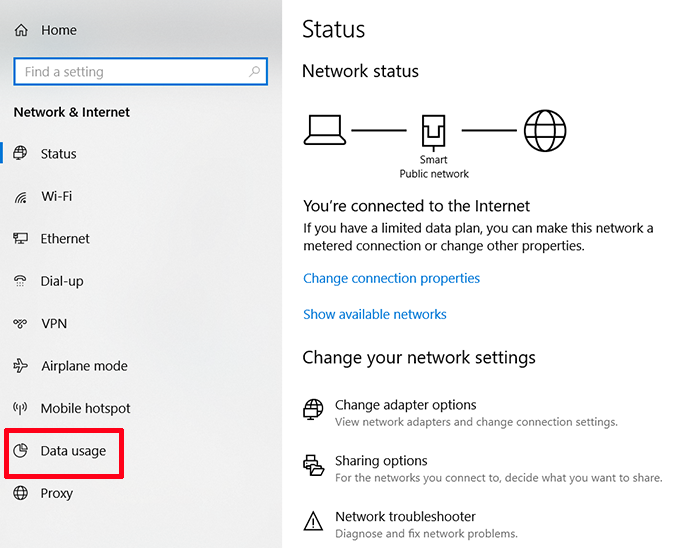
۴- در قسمت Data usage میتوانید اتصالات اینترنت و مقدار مصرف ماهیانه هر کدام را ببینید. از قسمت Show settings for میتوانید یکی از کانکشنهای اینترنت که می بایست محدود شود را انتخاب و کلیک نمایید:
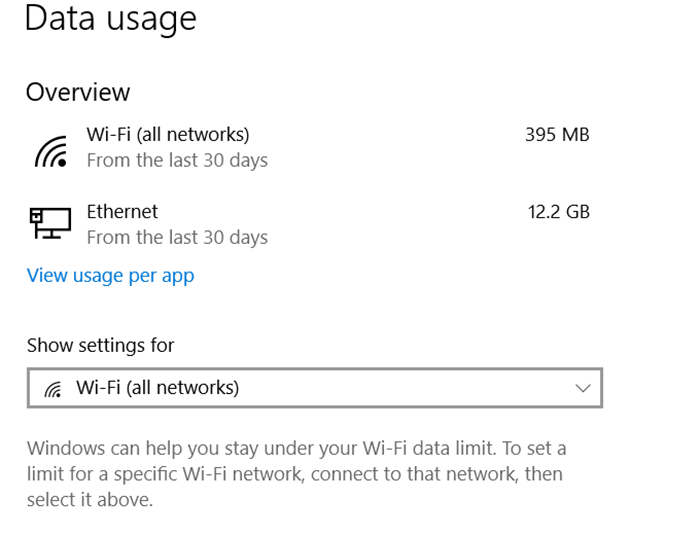
۵- در این مرحله روی گزینه Set limit کلیک نمایید. در پنجره باز شده میتوانید حداکثر حجم قابل استفاده به وسیله ی این اتصال اینترنت را تعریف نمایید:
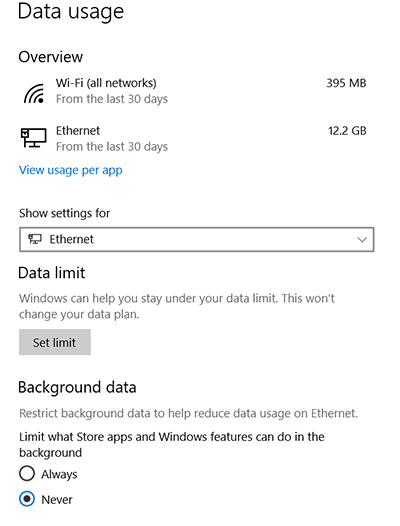
۶- در قسمت Limit Type میتوانید زمان یا دوره مصرف را تعیین نمایید. ۳ گزینه ماهیانه، در هر بار اتصال و بدون مدت مشاهده خواهد کرد.
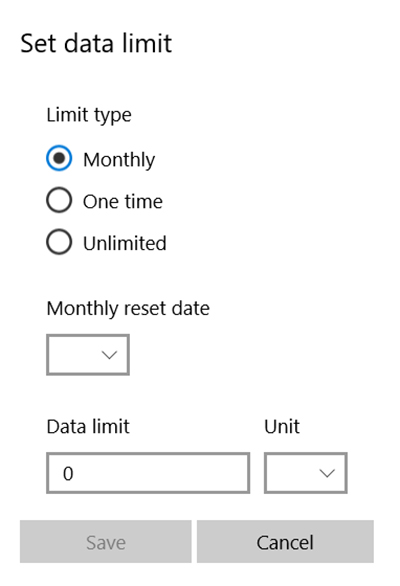
گزینه ماهیانه که تعیین شده است. در صورتی که می خواهید کلا یک حجم بدون بازه زمانی تعیین کنید؛ از گزینه سوم استفاده نمایید و در صورتی که در هر بار اتصال به اینترنت می بایست حجم مصرفی بررسی گردد؛ گزینه One time مناسب خواهد بود:
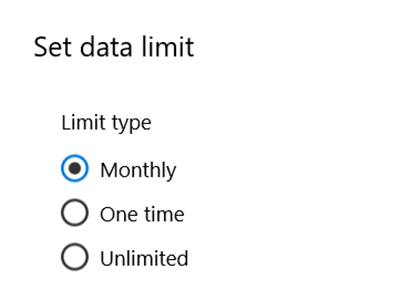
۷- در قسمت Monthly reset data می بایست تاریخ و روزی که حجم مصرفی اینترنت برای اندازهگیری بعدی صفر می گردد را مشخص نمایید. همان گونه که می بینید، در این قسمت اعداد ۱ تا ۲۸ قابل استفاده می باشند.
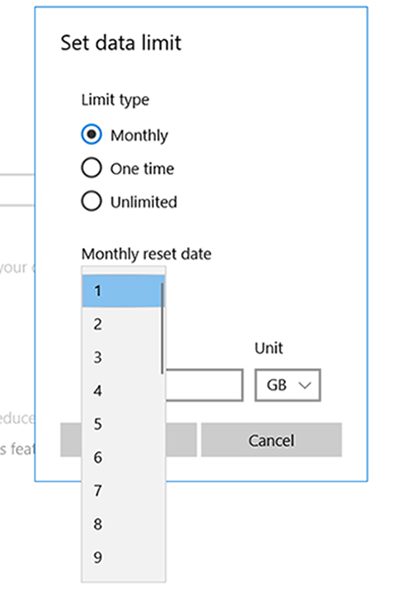
در صورتی که در مرحله ۶، انتخاب دیگری را انتخاب نموده اید؛ بر اساس آنها تاریخ ریست شدن حجم اینترنت را نشان خواهد داد.
۸- در مرحله پایانی ، حداکثر حجم مصرفی در نظر گرفته شده به همراه واحد حجم را مشخص میکنید.
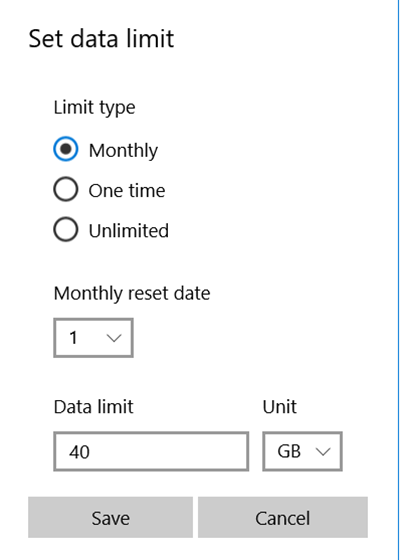
۹ – در آخر گزینه Save انتخاب کنید.
نکته اصل : برای تعریف یک حداکثر حجم روی یک شبکه وای فای، اول به آن شبکه وایفای وصل شوید و پس از قسمت Data usage، اسم شبکه وایفای را انتخاب نمایید و مراحل ۵ تا ۹ را بروید.
مدیریت مصرف اینترنت:
یکی از مزیت های ویژگی Metered Connection در ویندوز این می باشد که برای مثال میتوانید میزان مصرف اینترنت موقعی که از اینترنت موبایل استفاده می نمایید یا به وایفای کافیشاپ و فرودگاهی اتصال دارید را مدیریت نموده و بدانید چقدر حجم مصرف شده است.
مطلب مرتبط:


